Gigi adalah bagian penting dari setiap figur digital, baik untuk karakter dalam permainan atau untuk animasi. Dalam tutorial ini, saya akan menunjukkan kepada Anda cara memodelkan gigi di CINEMA 4D. Fokusnya adalah untuk membuat model gigi yang meyakinkan dari kubus sederhana dan menggunakan beberapa teknik agar gigi terlihat alami dan sedikit tidak teratur. Mari kita mulai!
Temuan Utama
- Gigi dapat dengan mudah dimodelkan dari objek kubus.
- Hyper-NURBS dapat digunakan untuk menghaluskan dan membulatkan gigi.
- Dengan penyesuaian khusus pada bobot Hyper-NURBS, permukaan yang tidak teratur dapat dihasilkan.
Panduan Langkah-demi-Langkah
Pertama, pastikan Anda telah membuka CINEMA 4D dan siap untuk memulai proyek Anda.
Untuk membuat dasar gigi Anda, mulailah dengan objek baru.
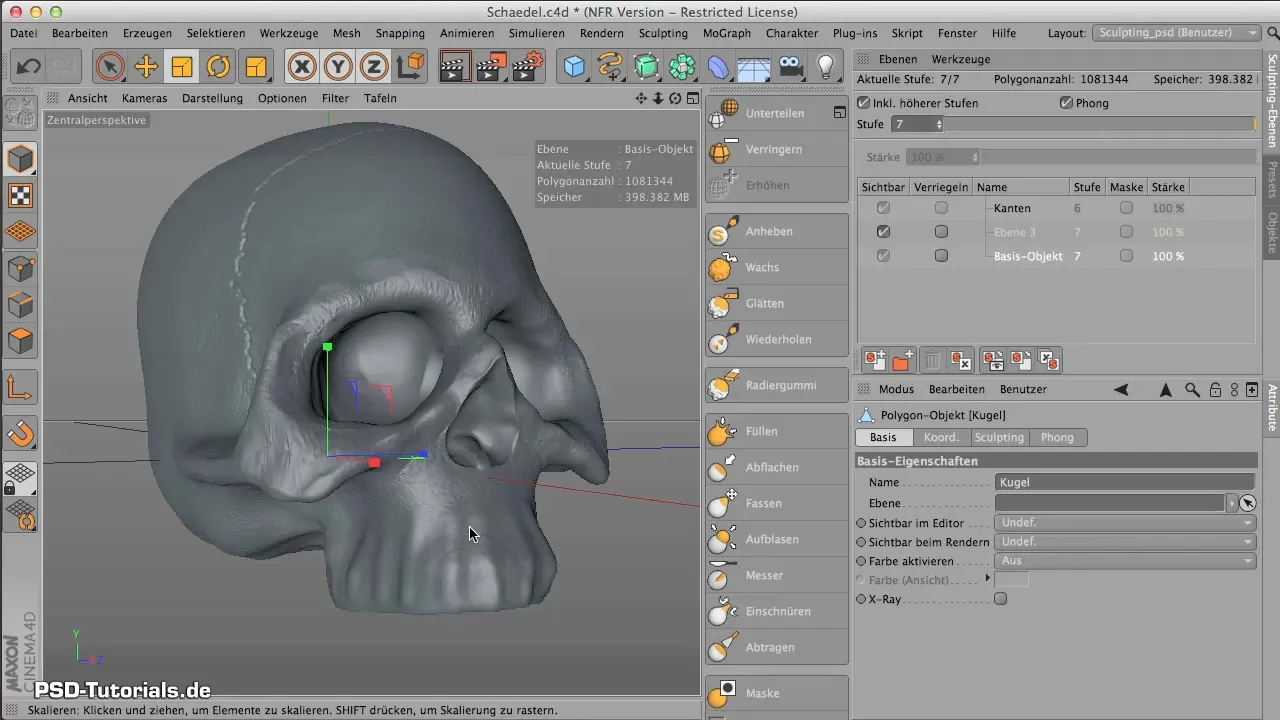
Buatlah sebuah kubus yang berfungsi sebagai bentuk dasar untuk gigi Anda. Ukuran standar mungkin terlalu besar, jadi sesuaikan dimensi. Atur sumbu x menjadi 2 cm untuk menentukan lebar gigi, dan sesuaikan tinggi dan kedalaman untuk mendapatkan proporsi gigi yang lebih realistis.

Setelah Anda puas dengan ukuran tersebut, masukkan kubus ke dalam objek Hyper-NURBS untuk membulatkan tepinya dan mendapatkan bentuk yang lebih lembut. Penting untuk mengemas kubus ke dalam objek Hyper-NURBS saat ini, agar geometri digabungkan.

Sekarang Anda harus memastikan bahwa subdivisi Hyper-NURBS benar. Sesuaikan subdivisi di tinggi, lebar, dan kedalaman agar gigi terlihat proporsional. Anda ingin gigi memiliki ruang untuk akar, jadi pastikan untuk membentuknya dengan baik.
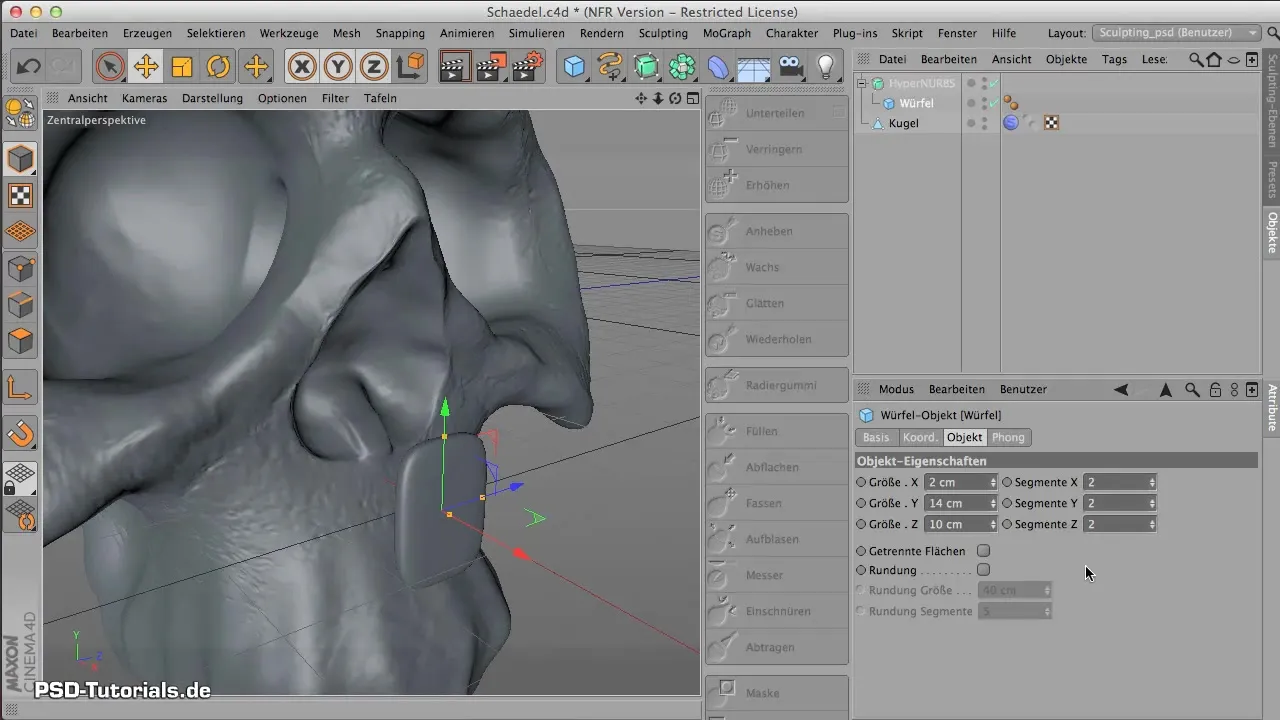
Untuk membuat gigi terlihat lebih realistis, masuklah ke mode edit kubus untuk mengubah area atas agar sedikit lebih ramping. Anda dapat memilih area atas dan mengedit tepinya untuk memberikan bentuk yang lebih ramping pada gigi.
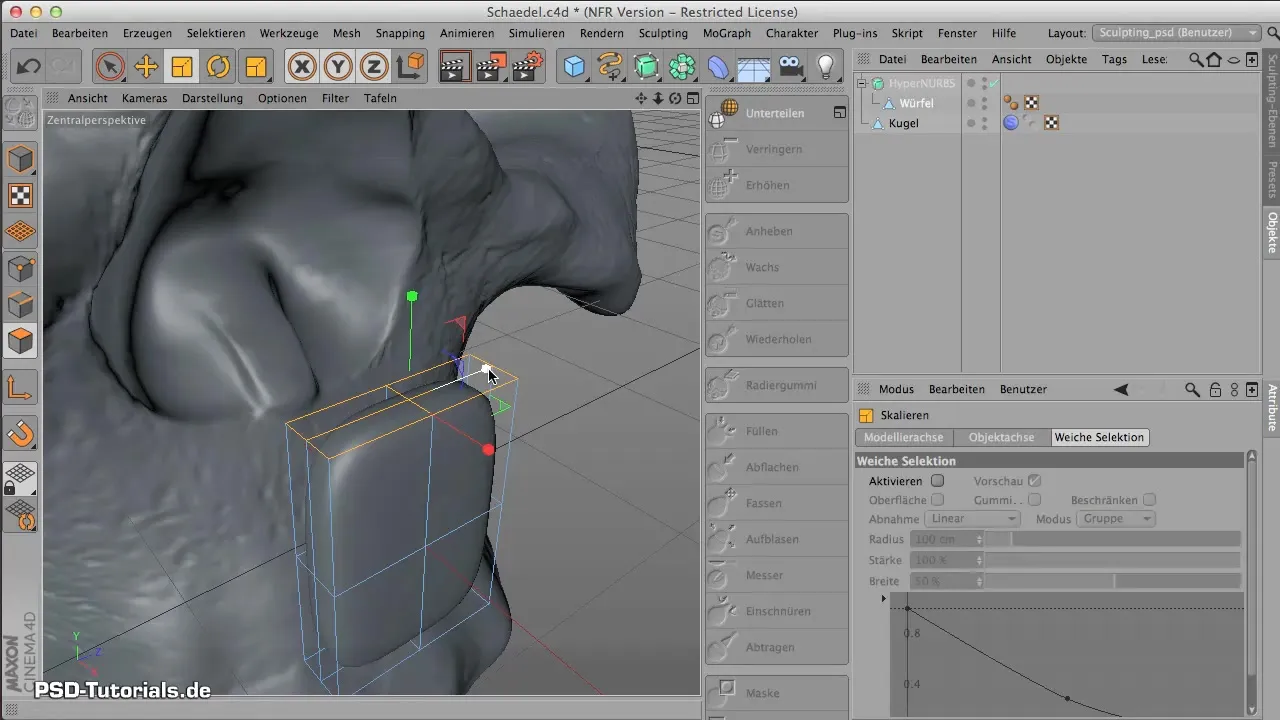
Sebuah tahap penting adalah membengkokkan tepi gigi. Gunakan alat pengeditan tepi untuk menarik tepi ke depan dan menciptakan bentuk yang alami. Gigi sekarang seharusnya memiliki bentuk melengkung yang alami.

Sekarang, posisikan gigi di tempat yang benar dalam objek Anda. Pastikan posisi tepat baik di tinggi maupun kedalaman, agar sesuai dengan gigi lainnya.
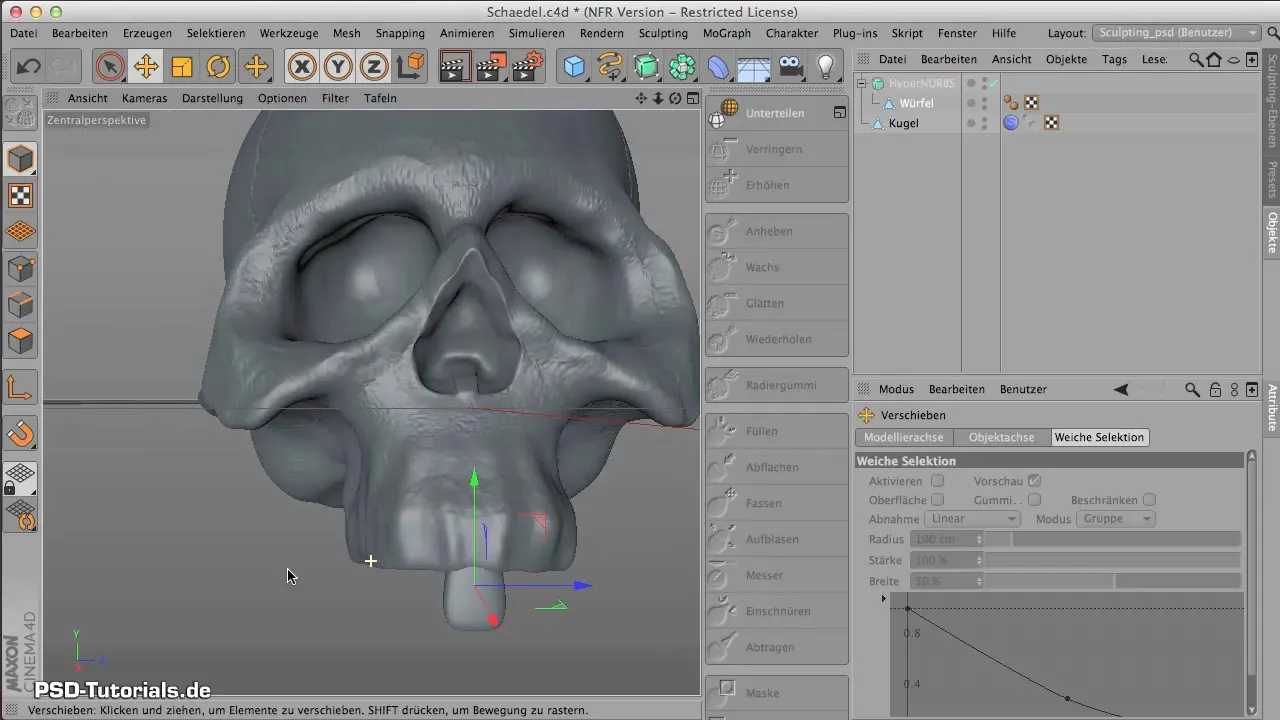
Saatnya sekarang untuk membuat sisa gigi. Anda dapat menyalin dan membalik model untuk membuat gigi yang lainnya. Pastikan gigi tidak terlihat identik, terutama pada gigi belakang yang lebih tebal dan kompak.

Sebelum Anda memanggang gigi, ada baiknya untuk sedikit memvariasikan gigi, untuk menciptakan ketidakberaturan yang alami. Pilih beberapa poligon dan bagikan mereka, untuk menambahkan lebih banyak tepi. Ini akan membuat gigi menjadi lebih bergerigi dan tampak lebih nyata.
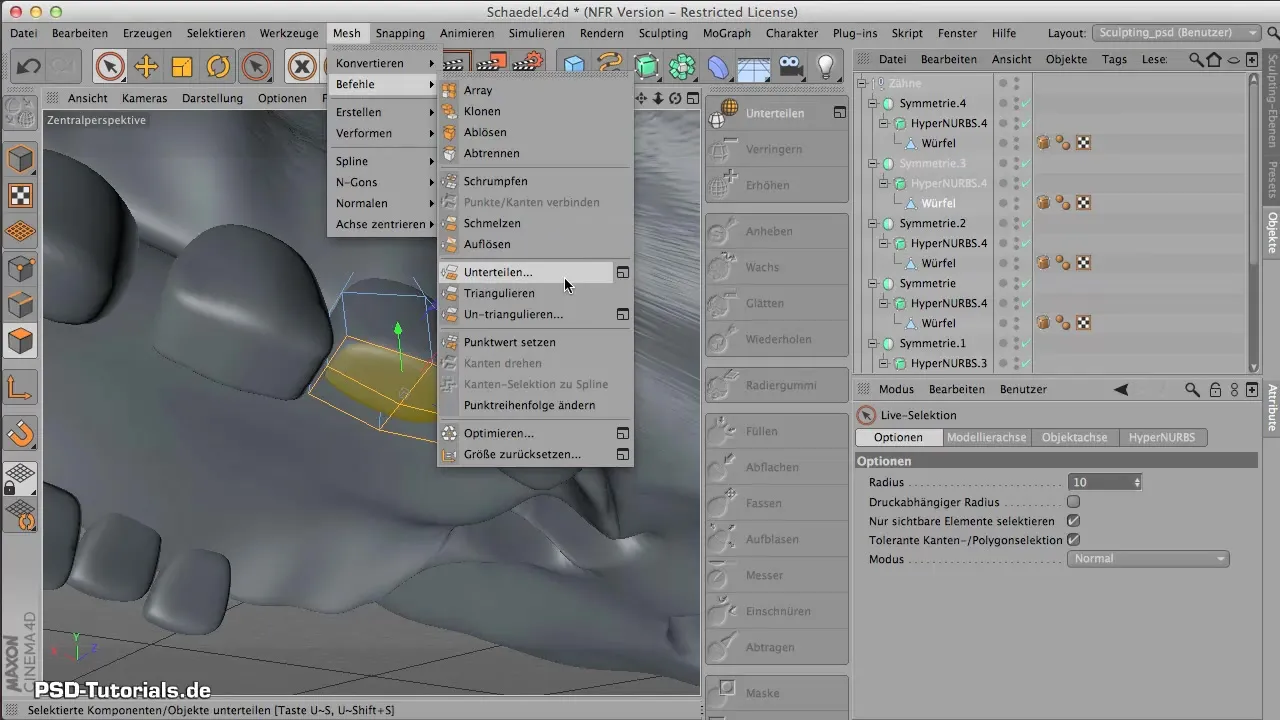
Selain itu, Anda dapat mengubah bobot Hyper-NURBS untuk menyesuaikan lengkungan gigi Anda. Ini membantu memberikan karakter lebih pada gigi dan membuatnya tampak kurang buatan.
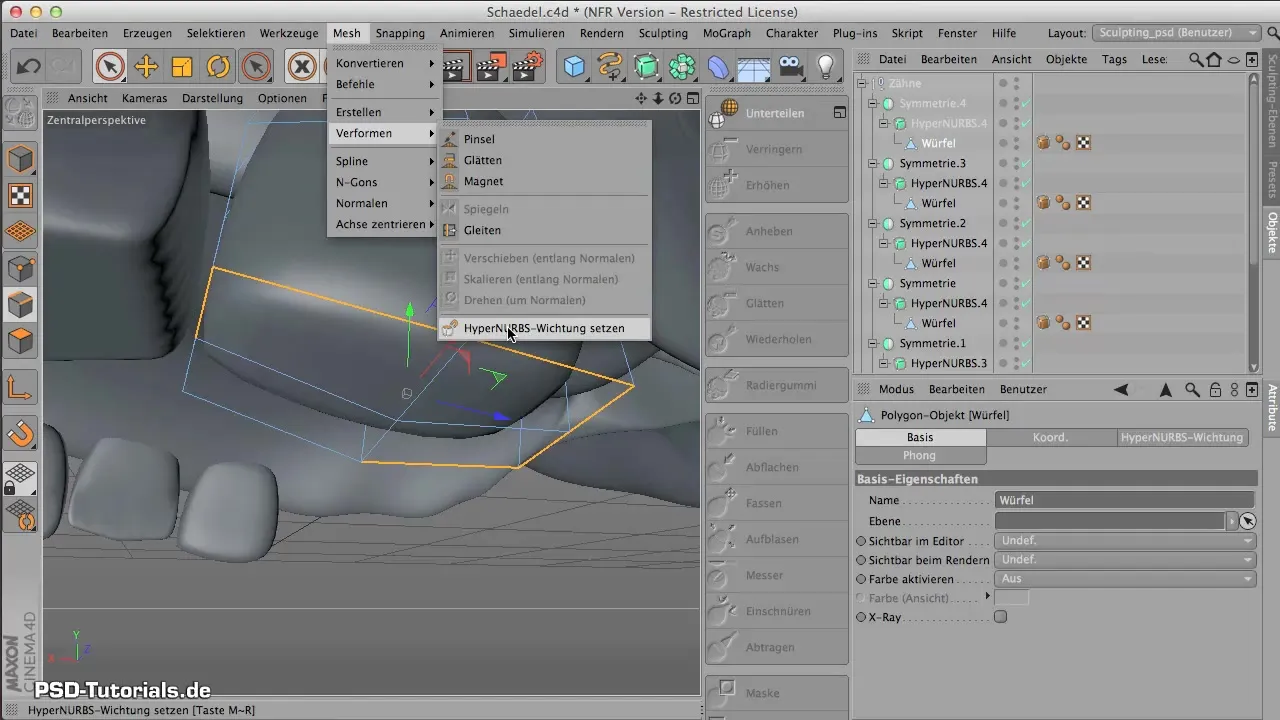
Setelah Anda puas dengan penampilan gigi, saatnya untuk memanggang semuanya. Putar model Anda sehingga Anda memiliki pandangan yang jelas pada alat pemanggangan.

Sekarang Anda dapat mengklik "Panggang" untuk menerapkan tekstur pada gigi Anda. Ini memberi Anda kesempatan untuk membuat material dan memproyeksikannya ke model Anda.
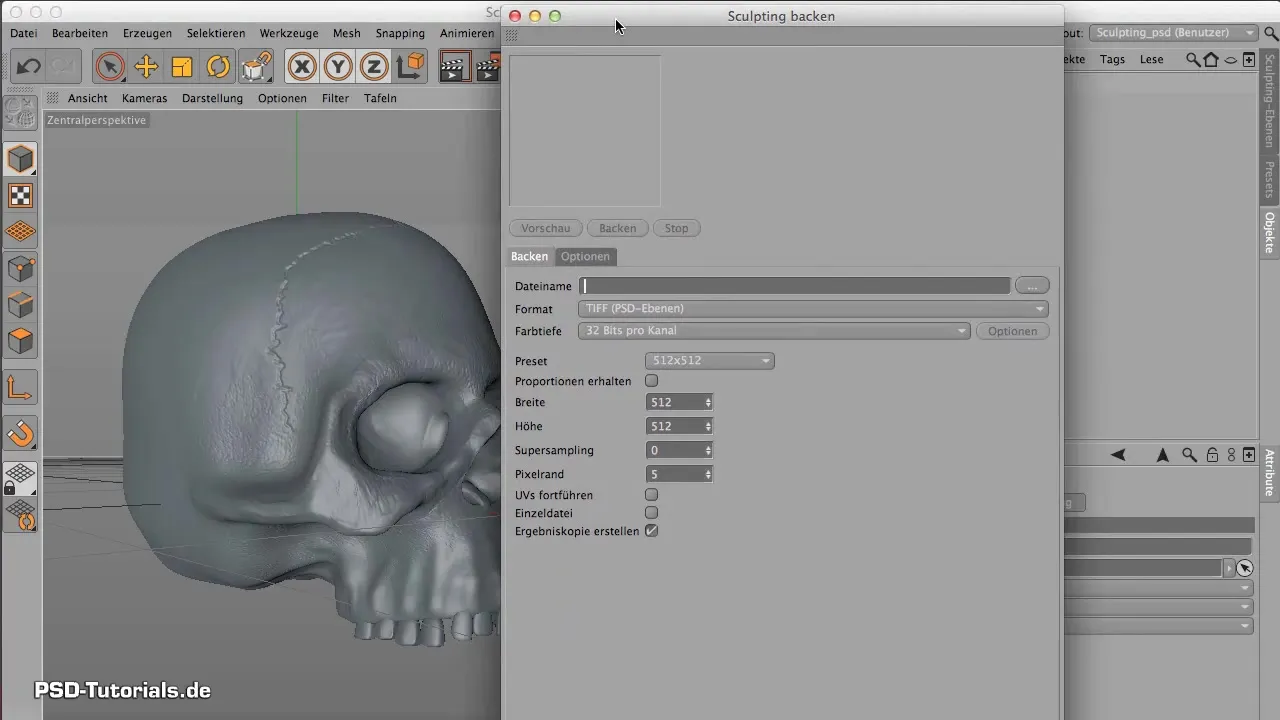
Pada langkah berikutnya, Anda dapat menambahkan lebih banyak detail ke model Anda untuk membuatnya terlihat lebih hidup.
Ringkasan - Memodelkan Gigi di CINEMA 4D: Panduan Langkah-demi-Langkah
Anda sekarang telah belajar bagaimana memodelkan gigi di CINEMA 4D, mulai dari kubus sederhana, menggunakan Hyper-NURBS untuk bentuk yang bulat, dan bagaimana dengan penyesuaian khusus bisa mendapatkan tampilan yang realistis. Dengan sedikit latihan, Anda akan dapat membuat gigi digital yang menarik untuk karakter Anda.
Pertanyaan yang Sering Diajukan
Bagaimana saya bisa menyesuaikan bentuk gigi?Anda bisa menggunakan alat pengeditan tepi untuk mengubah bentuk dan proporsi gigi.
Apa itu Hyper-NURBS dan bagaimana mereka membantu dalam desain gigi?Hyper-NURBS memungkinkan Anda untuk menghaluskan tepi objek dan membuat bentuk bulat.
Bagaimana saya mendapatkan ketidakberaturan dalam struktur gigi?Gunakan alat seleksi untuk memilih poligon dan membaginya, untuk menambahkan tepi baru, yang menghasilkan tampilan yang kurang merata.


